VOB, μια μορφή κοντέινερ που εφαρμόζεται κυρίως για μέσα βίντεο DVD, είναι όλο και πιο δημοφιλής. Για το Αντικείμενο βίντεο, το VOB περιέχει τα μενού DVD, υπότιτλους, πραγματικό βίντεο, ψηφιακό ήχο, εικόνες και δεδομένα ροής από ένα DVD. Έχετε πάρα πολλά αρχεία .vob και θέλετε συνδυάστε αυτά τα αρχεία VOB μαζί; Αυτό το άρθρο σάς δείχνει έναν βήμα προς βήμα οδηγό σχετικά με τον τρόπο συγχώνευσης αρχείων VOB με 5 εύχρηστο λογισμικό συνδυασμού βίντεο VOB.

Όταν αναζητάτε ένα δωρεάν και χρήσιμο VOB Combiner για να σας βοηθήσει να χειριστείτε πολλά βίντεο VOB, σας συνιστούμε ανεπιφύλακτα την εξαιρετική Aiseesoft Συνδυαστής VOB για σενα. Αυτό το λογισμικό συνδυασμού βίντεο VOB έχει φιλική προς το χρήστη διεπαφή και σας προσφέρει την καλύτερη δυνατότητα συνδυασμού βίντεο για να συνδυάσετε περισσότερα από ένα αρχεία βίντεο VOB σε ένα μεμονωμένο βίντεο VOB χωρίς καμία ταλαιπωρία. Συνεχίστε να διαβάζετε για να μάθετε για αυτό το χρήσιμο VOB Combiner και μάθετε πώς να συνδυάζετε αρχεία VOB.

Λήψεις
Aiseesoft Video Converter Ultimate
100% ασφαλής. Χωρίς διαφημίσεις.
100% ασφαλής. Χωρίς διαφημίσεις.



Εάν ακολουθείτε ένα διαδικτυακό πρόγραμμα χωρίς να κάνετε λήψη του λογισμικού. Aiseesoft Συγχώνευση βίντεο στο Διαδίκτυο είναι η καλύτερη επιλογή, η οποία παρέχει έναν εύκολο τρόπο για να συνδυάσετε πολλά βίντεο κλιπ VOB σε ένα πλήρες αρχείο online δωρεάν.



Επεξεργαστής βίντεο Aiseesoft είναι το πιο επαγγελματικό εργαλείο επεξεργασίας βίντεο σε Windows και Mac. Ως ένας δωρεάν συνδυασμός VOB, σας επιτρέπει να συμμετέχετε, να κόβετε, να περιστρέφετε, να κόβετε, να περικόψετε, υδατογράφημα και να μετατρέψετε βίντεο ελεύθερα. Με τη λειτουργία βίντεο / ήχου, μπορείτε να κάνετε τις συλλογές βίντεο ή τραγουδιών εύκολα.
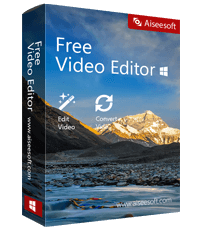
Λήψεις
100% ασφαλής. Χωρίς διαφημίσεις.
100% ασφαλής. Χωρίς διαφημίσεις.




Το VLC Media Player είναι ένα δημοφιλές λογισμικό αναπαραγωγής πολυμέσων στην αγορά, το οποίο υποστηρίζει την αναπαραγωγή αρχείων πολυμέσων, DVD, CD ήχου, VCD και πολλά άλλα. Περισσότερο από ένα πρόγραμμα αναπαραγωγής πολυμέσων, Το VLC μπορεί να συνδυάσει βίντεο για εύκολη πρόσβαση. Ακολουθήστε τα βήματα για να μάθετε πώς μπορείτε να συγχωνεύσετε αρχεία VOB με VLC.
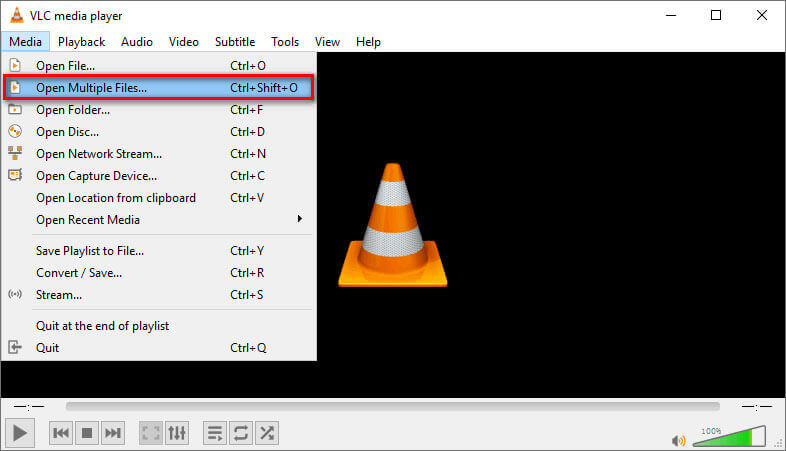
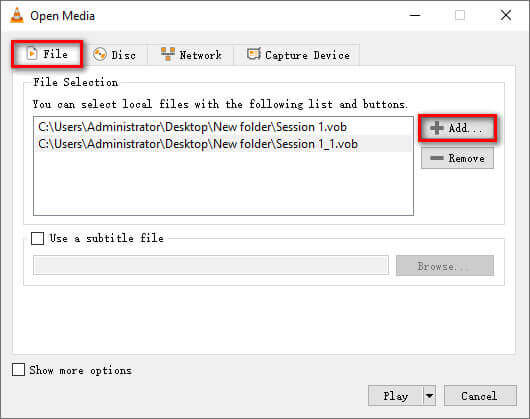
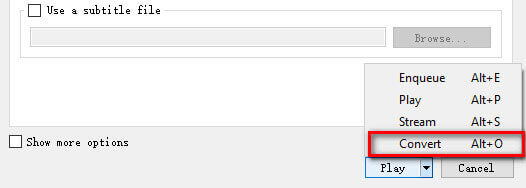
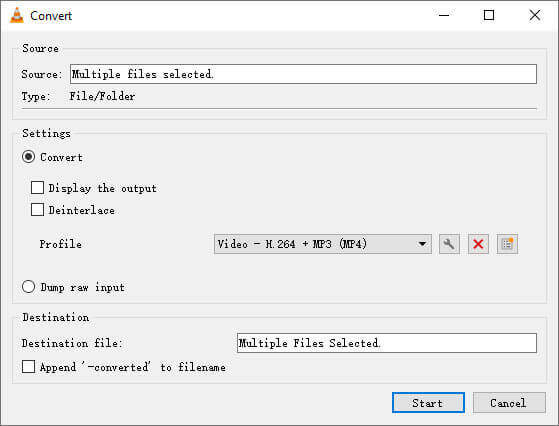
Χειρόφρενο είναι ένας μετατροπέας δωρεάν και ανοιχτού κώδικα για αλλαγή βίντεο από σχεδόν οποιαδήποτε μορφή. Τα παρακάτω βήματα δείχνουν πώς να συγχωνεύσετε πολλά αρχεία VOB σε ένα.
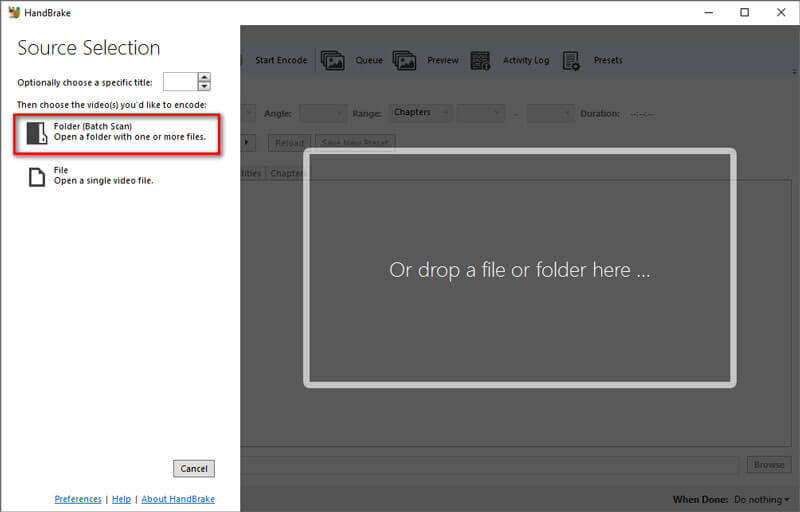
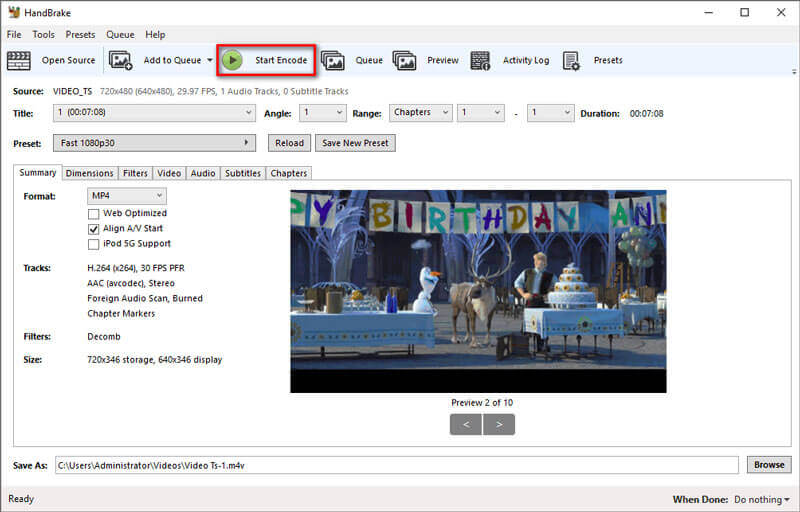
Το HandBrake είναι πράγματι ένας δωρεάν συνδυασμός VOB, αλλά μπορείτε να εξάγετε μόνο αρχεία VOB σε μορφή MP4, MKV ή WebM. Εάν θέλετε απλώς να διατηρήσετε την αρχική μορφή VOB, μπορείτε να χρησιμοποιήσετε τον ισχυρό Aiseesoft Video Converter Ultimate που αναφέρεται παραπάνω.
Μπορεί το VLC να συνδυάσει αρχεία VOB;
Ναί. Μπορείτε να χρησιμοποιήσετε το VLC Media Player για να συνδυάσετε αρχεία VOB. Ξεκινήστε επιλέγοντας Πολυμέσα από τη γραμμή μενού και επιλέξτε Μετατροπή / Αποθήκευση. Στο αναδυόμενο παράθυρο, κάντε κλικ στο κουμπί Προσθήκη για να φορτώσετε τα αρχεία VOB και, στη συνέχεια, επιλέξτε Μετατροπή / Αποθήκευση στο αναπτυσσόμενο κουμπί.
Μπορώ να συγχωνεύσω αρχεία VOB με το HandBrake;
Ναί. Μπορείτε να συγχωνεύσετε αρχεία VOB στο HandBrake. Εκκινήστε το HandBrake και κάντε κλικ στο Open Source και επιλέξτε Folder για εισαγωγή του φακέλου VIDEO_TS. Το HandBrake θα σαρώσει όλους τους τίτλους και μπορείτε να επιλέξετε τον επιθυμητό τίτλο στην αναπτυσσόμενη λίστα Τίτλος. Κάντε κλικ στο Αναζήτηση για να επιλέξετε μια μορφή εξόδου. Στη συνέχεια, κάντε κλικ στο Έναρξη κωδικοποίησης για να ξεκινήσετε τη συγχώνευση αρχείων VOB σε ένα.
Πώς μπορώ να μετατρέψω το VOB σε MP4;
Ανοίξτε το Aiseesoft Video Converter Ultimate και προσθέστε αρχεία VOB στο πρόγραμμα. Κάντε κλικ στο εικονίδιο Μορφοποίηση για να επιλέξετε τη μορφή MP4 που θέλετε να αποθηκεύσετε. Στη συνέχεια, κάντε κλικ στο κουμπί Μετατροπή όλων σε μετατρέψτε το VOB σε MP4.
Συμπέρασμα
Μιλήσαμε κυρίως για 5 γρήγορους τρόπους συνδυασμού αρχείων VOB. Μπορείτε να συνδυάσετε αρχεία VOB με έναν ισχυρό μετατροπέα βίντεο για επιτραπέζιο υπολογιστή, όπως το Aiseesoft Video Converter Ultimate ή ένα ηλεκτρονικό εργαλείο. Υπάρχουν επίσης δωρεάν εργαλεία όπως το VLC Media Player ή το χειρόφρενο για να το επιτύχετε. Μπορείτε να αφήσετε το σχόλιό σας εάν έχετε οποιαδήποτε πρόταση ή συμβουλή σχετικά με το VOB Combiner.
Συγχώνευση & Συνδυασμός & Συμμετοχή βίντεο
Εγγραφείτε στο MKV Εγγραφείτε στο WebM Εγγραφείτε στο MXF Εγγραφείτε στο M4V Εγγραφείτε στο VOB Εγγραφείτε στο ASF Εγγραφείτε στο MPEG Εγγραφείτε στο 3GP Εγγραφείτε στο TS Εγγραφείτε στο FLV Εγγραφείτε στο AVCHD Εγγραφείτε στο SWF Εγγραφείτε στο MOV Εγγραφείτε στο WMV Εγγραφείτε στο MP4 Εγγραφείτε στο AVI Συνδυάστε SRT και MP4 Συγχώνευση πολλαπλών αρχείων βίντεο MP4 Συνδυάστε αρχεία MP4 στο HandBrake Συγχώνευση MP4 στα Windows 10 Συνδυάστε MP4 σε Mac Συνδυάστε βίντεο σε VLC Εγγραφείτε στο GoPro Videos Συνδυάστε βίντεο και εικόνες για το Instagram Συγχώνευση βίντεο με το HanBrake Συγχώνευση βίντεο μαζί Συνδυάστε βίντεο κλιπ στο iMovie Καλύτερη συγχώνευση βίντεο Το καλύτερο MP4 Joiner Καλύτερο AVI Joiner Καλύτερο Video Joiner Καλύτερη συγχώνευση βίντεο στο Διαδίκτυο Εφαρμογές για συνδυασμό βίντεο Καλύτερος συνδυασμός βίντεο
Το Video Converter Ultimate είναι εξαιρετικός μετατροπέας βίντεο, πρόγραμμα επεξεργασίας και ενισχυτής για μετατροπή, βελτίωση και επεξεργασία βίντεο και μουσικής σε 1000 μορφές και πολλά άλλα.
100% ασφαλής. Χωρίς διαφημίσεις.
100% ασφαλής. Χωρίς διαφημίσεις.